Dota на мак
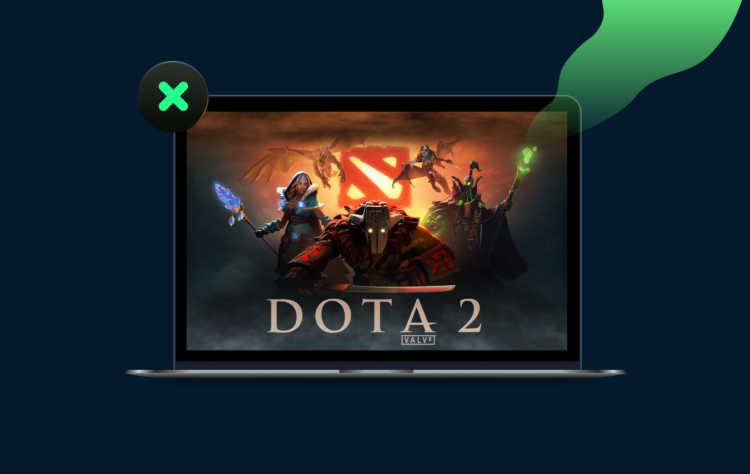
Dota на Мак: Как установить и играть
Общие сведения о Dota 2
Dota 2 — одна из самых популярных многопользовательских онлайн-игр, которая представляет собой стратегическую баталию между двумя командами по пять человек. Каждая команда управляет уникальными героями, обладающими собственными способностями и ролями. Игра требует высокой реакции, тактического мышления и слаженной работы в команде. Но для пользователей Mac может возникнуть несколько вопросов относительно того, как запустить Dota 2 на этом устройстве.
Как установить Dota 2 на Mac
Для того чтобы играть в Dota 2 на Mac, необходимо выполнить несколько шагов, начиная с установки самой игры и заканчивая настройкой графики для оптимальной производительности.
Шаг 1: Установка Steam на Mac
Для того чтобы запустить Dota 2, нужно сначала установить Steam — платформу, через которую осуществляется загрузка и управление играми.
-
Перейдите на официальный сайт Steam и скачайте версию для macOS.
-
Установите программу, следуя инструкциям установщика.
-
Запустите Steam и создайте учетную запись (или войдите в уже существующую).
Шаг 2: Установка Dota 2
После установки Steam можно приступать к скачиванию самой игры.
-
Войдите в свой аккаунт Steam.
-
В поисковой строке введите "Dota 2" и перейдите на страницу игры.
-
Нажмите на кнопку «Установить», и игра начнёт загружаться.
-
После завершения загрузки вы сможете запустить Dota 2 прямо из библиотеки Steam.
Совместимость и системные требования для игры
Для комфортной игры в Dota 2 на Mac следует учитывать минимальные и рекомендованные системные требования, которые обеспечат стабильную работу игры.
Минимальные требования:
-
ОС: macOS X 10.11 (El Capitan) или новее.
-
Процессор: Intel Core 2 Duo.
-
Оперативная память: 4 GB RAM.
-
Графика: NVIDIA GeForce 8600M GT / ATI Radeon HD 2400 / Intel HD Graphics 4000.
-
Место на диске: 15 GB свободного пространства.
Рекомендуемые требования:
-
ОС: macOS X 10.13 (High Sierra) или новее.
-
Процессор: Intel Core i5 или аналогичный.
-
Оперативная память: 8 GB RAM.
-
Графика: NVIDIA GeForce GTX 680M или аналогичная.
-
Место на диске: 15 GB свободного пространства.
Оптимизация Dota 2 на Mac
Хотя Dota 2 официально поддерживается на платформе Mac, не все устройства могут гарантировать стабильную работу игры на высоких настройках. Чтобы улучшить производительность и избежать лагов, можно использовать следующие методы оптимизации.
Настройка графики
Для того чтобы добиться более стабильной работы игры на Mac, можно снизить графические настройки. Вот несколько рекомендаций:
-
Уменьшите разрешение экрана в настройках игры.
-
Снизьте качество текстур и визуальных эффектов.
-
Отключите вертикальную синхронизацию и антиалиасинг.
Обновление драйверов
Регулярно обновляйте драйверы видеокарты и систему macOS для повышения производительности. В macOS обновления драйверов происходят автоматически, но в некоторых случаях можно вручную скачать и установить более новые версии драйверов на сайт производителя видеокарты.
Проблемы при запуске Dota 2 на Mac
Игроки, использующие Mac, могут столкнуться с рядом проблем при установке и запуске игры. Рассмотрим несколько наиболее распространённых ситуаций и пути их решения.
Проблемы с производительностью
Если при игре в Dota 2 наблюдаются частые фризы или проседания FPS, это может быть связано с недостаточной мощностью графической карты или процессора. В таких случаях стоит:
-
Отключить все фоновые приложения, чтобы освободить ресурсы.
-
Снизить настройки графики и разрешение экрана.
-
Убедиться в наличии свободного места на диске.
Ошибки при запуске игры
Если игра не запускается или появляется ошибка "Dota 2 не может быть запущена", попробуйте следующие шаги:
-
Перезапустите Steam.
-
Проверьте целостность файлов игры в Steam (правый клик на Dota 2 -> Свойства -> Локальные файлы -> Проверить целостность файлов).
-
Переустановите игру.
Проблемы с совместимостью
Некоторые более старые модели Mac могут не поддерживать игру должным образом. В этом случае можно попробовать запустить Dota 2 в более старой версии macOS, но это может повлиять на стабильность системы.
Альтернативные способы игры в Dota 2 на Mac
Если устройство не поддерживает Dota 2 на macOS или возникают серьёзные проблемы с производительностью, можно рассмотреть несколько альтернативных вариантов.
Использование Boot Camp
Boot Camp позволяет установить Windows на Mac, что даёт возможность запускать Dota 2 в более производительном режиме, так как Windows-версия игры оптимизирована лучше для игр. Для этого потребуется создать раздел для Windows и установить операционную систему, после чего загружать Dota 2 через Steam для Windows.
Использование облачного гейминга
Сервисы облачного гейминга, такие как GeForce NOW или Google Stadia, позволяют играть в Dota 2 на Mac без необходимости установки игры локально. Все вычисления происходят на удалённых серверах, и видеопоток передаётся на ваше устройство.
FAQ
1. Как играть в Dota 2 на Mac, если у меня старая версия macOS?
Если ваша версия macOS устарела, попробуйте обновить её до последней доступной версии, которая поддерживает Dota 2. Также можно снизить графические настройки для улучшения производительности.
2. Могу ли я играть в Dota 2 на MacBook Air?
Да, вы можете играть в Dota 2 на MacBook Air, однако для комфортной игры стоит использовать минимальные графические настройки и следить за температурой устройства, так как MacBook Air может перегреваться при высокой нагрузке.
3. Почему Dota 2 не запускается на моем Mac?
Если Dota 2 не запускается, попробуйте проверить целостность файлов игры в Steam или обновить систему и драйвера. Также стоит убедиться в наличии достаточного объема свободного места на диске.
4. Как улучшить производительность Dota 2 на Mac?
Чтобы улучшить производительность, снизьте графические настройки игры, отключите ненужные приложения и убедитесь в наличии последних обновлений для драйверов и системы.
5. Можно ли играть в Dota 2 через облачные сервисы на Mac?
Да, использование облачных геймерских сервисов, таких как GeForce NOW, позволяет играть в Dota 2 без необходимости локальной установки игры, что может значительно улучшить производительность на менее мощных устройствах.



